Mục lục
Laptop bị giật màn hình là một lỗi thường gặp trên máy tính xách tay qua nhiều năm sử dụng. Khi gặp phải trường hợp này, bạn có thể thực hiện một số cách khắc phục đơn giản tại nhà trước khi mang đến cửa hàng sửa chữa hoặc bảo trì. Chợ Tốt sẽ hướng dẫn bạn sửa chữa chiếc laptop của mình ngay sau đây.
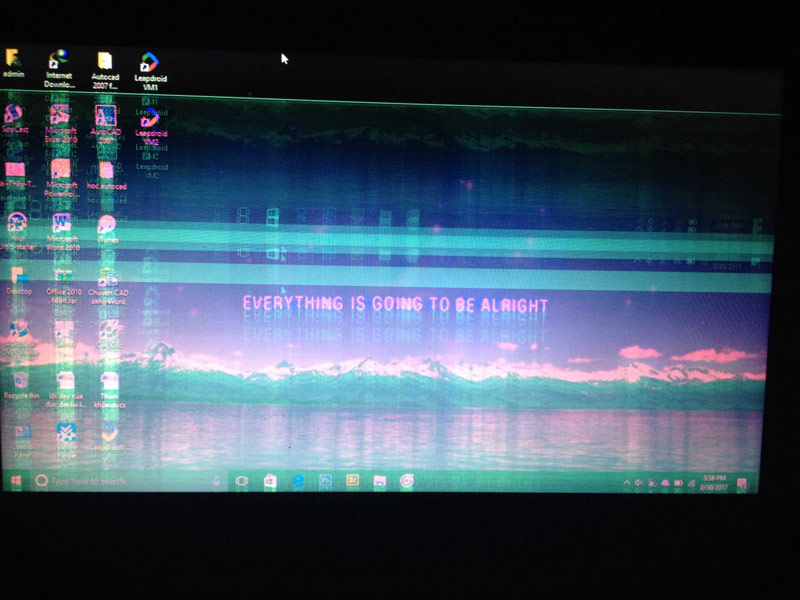
Tình trạng lỗi laptop bị giật màn hình có thể đến từ 2 nguyên nhân từ phần cứng và phần mềm. Trong lỗi phần mềm, có thể máy đã bị xung đột phần mềm, hỏng driver, sai tần số quét,… Và đối với lỗi phần cứng sẽ đến từ 2 nguyên nhân chính ở màn hình và bộ phận xử lý đồ họa. Trong đó, hầu hết các trường hợp lỗi xảy ra đều đến từ các vấn đề về phần cứng.
Xung đột phần mềm: Laptop của bạn có thể đã cài đặt phải chương trình điều khiển màn hình bị lỗi, bị virus điều khiển,… Đây có thể là một ứng dụng hoặc một extension trên trình duyệt web.
Do cài đặt sai thông số màn hình: Mỗi chiếc màn hình laptop đều có một độ phân giải và tần số quét khác nhau. Từ việc người dùng cố ý chỉnh sửa sâu vào phần thiết đặt bằng phần mềm hỗ trợ có thể gây những sai lệch trong hoạt động, cụ thể là gây laptop bị lag màn hình hoặc giật liên tục.
Do driver không hoạt động: Màn hình laptop và bộ xử lý đồ họa cũng cần 1 bộ driver để điều khiển toàn bộ hoạt động và hiển thị. Không cài đặt driver hoặc driver bị hỏng có thể sẽ gây nên tình trạng giật lag màn hình.
Do bộ xử lý đồ họa (card đồ họa) bị lỗi: Bộ phận xử lý đồ họa của laptop (onboard hoặc VGA) sẽ đảm nhiệm vai trò xuất hình ảnh ra màn hình sau khi đã thông qua xử lý. Nếu laptop gặp phải những vấn đề về hiển thị hình ảnh, đây chính là lý do đầu tiên mà mọi người có thể nghĩ đến.
Màn hình bị hư: Màn hình bị hư hỏng cũng là một trong nguyên nhân trực tiếp dẫn đến tình trạng laptop bị giật màn hình. Trong trường hợp này, bạn chỉ có thể bảo trì hoặc sửa chữa tại cửa hàng.
Bộ phận kết nối bị lỏng: Bộ phận kết nối giữa card đồ họa và màn hình bị lỏng, bụi bẩn hoặc hư hỏng sẽ làm giảm chất lượng hiển thị của màn hình hoặc thậm chí là hư hẳn.
Laptop bị bám nhiều bụi bẩn hoặc quá nóng: Bụi bẩn là một trong những nguyên nhân gây nên nhiều tình trạng lỗi trên laptop khác nhau, trong đó có laptop bị giật màn hình. Ngoài ra, laptop hoạt động quá mức nhiệt độ cũng có thể ảnh hưởng tiêu cực đến phần màn hình.

Mọi người có thể thử một số cách khắc phục tình trạng laptop bị giật màn hình tại nhà sau đây trước khi tìm đến một cửa hàng sửa chữa để can thiệp phần cứng.
Đối với tần số quét (Refresh rate) và độ phân giải màn hình (Screen resolution), mọi người có thể làm theo các bước sau:
Lưu ý: Mỗi loại màn hình sẽ có một thông số hỗ trợ riêng. Để xem thêm thông tin này, bạn có thể tham khảo tại website của hãng hoặc vỏ hộp.
Lưu ý 2: Nếu chưa biết thông số của màn hình là bao nhiêu thì bạn chỉ cần lựa chọn tùy ý và thay đổi để kiểm tra. Độ phân giải màn hình thường gặp ở laptop là 1024×768, 1280×720, 1366×768, 1920×1080, 2560×1440, 3840×2160 và một số biến thể khác (bao gồm HD+, FHD+ và 2K+). Tần số quét sử dụng phổ biến nhất hiện nay là 50Hz, 60Hz và 144Hz.
Xác định tên của card màn hình mà mình đang sử dụng bằng cách:
Tại đây, bộ phận đang đảm nhiệm vai trò xử lý đồ họa sẽ hiện ra. Đối với đại đa số các loại máy tính xách tay trên thị trường, 3 loại card đồ họa phổ biến đó là AMD Radeon, NVidia Geforce và Intel HD Graphics. Bạn tiến hành cài lại driver bằng cách sau:
Một số ứng dụng chia sẻ màn hình có thể sẽ gây xung đột hiển thị nếu xảy ra lỗi như Chrome Remote Desktop, Teamviewer, Ultraviewer,… Bạn có thể tắt và xóa những ứng dụng này tại:
Không giống như máy tính để bàn, laptop có phần màn hình liền thân máy và toàn bộ đều nguyên khối. Vì thế, việc sửa chữa phần cứng liên quan đến màn hình và VGA của laptop đòi hỏi người sử dụng phải có am hiểu về kỹ thuật cũng như những dụng cụ chuyên dụng. Để an toàn nhất, bạn hãy nên mang chiếc laptop bị nháy màn hình đến bảo trì và sửa chữa tại cửa hàng, nơi có những kỹ thuật viên chuyên nghiệp.
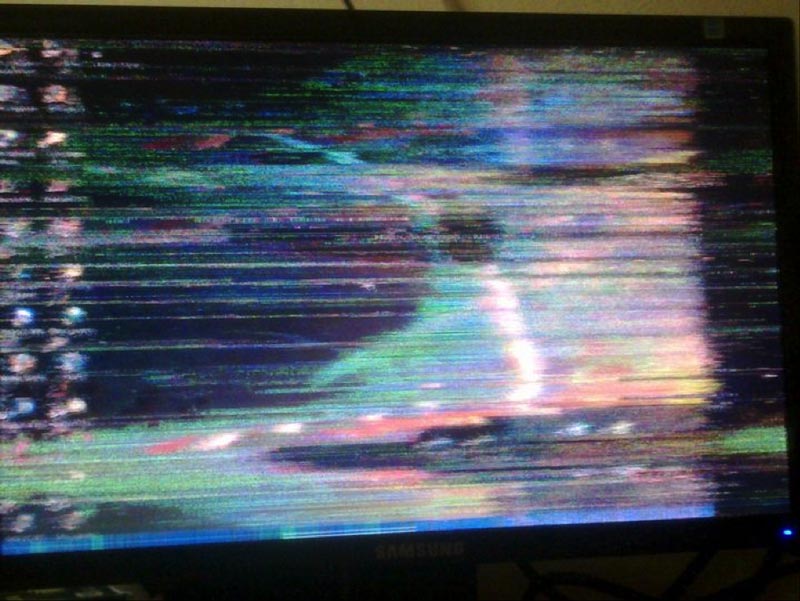
Để đề phòng lỗi laptop bị chớp màn hình, bạn hãy lưu ý một số điều như sau:
Tình trạng laptop bị giật màn hình thường hay gặp ở những chiếc máy tính xách tay đã sử dụng nhiều năm. Chợ Tốt hi vọng với những chia sẻ vừa rồi, bạn đã có thể xử lý thành công tình trạng này và có thể tiếp tục sử dụng một cách bình thường.